- بهترین نرم افزار کاهش حجم فیلم برای ویندوز
- معرفی بهترین نرم افزار فشرده سازی فیلم برای کامپیوتر
- 1- برنامه VideoProc
- 2- برنامه Handbrake
- 3- برنامه Final Cut Pro X Compressor
- 4- برنامه Movavi
- 5- برنامه Wondershare UniConverter
- 6- برنامه Any Video Converter
- 7- برنامه Filmora Video Converter
- 8- برنامه BlazeMedia Pro
- 9- برنامه Freemake Video Converter
- 10- برنامه VLC
- 11- برنامه VSDC Video Converter
- 12- برنامه FFmpeg
- 13- برنامه FreeConvert
- 14- برنامه Clipchamp
- 15- برنامه VideoSmaller
- 16- برنامه Zamzar
- 17- برنامه CloudConvert
- 18- برنامه Clideo
- 19- برنامه VidCompact
- 20- برنامه Video Shrinker
- 21- برنامه Video Compress – Shrink Vids
- 22- برنامه Winxvideo AI
- 23- برنامه Aiseesoft Video Converter Ultimate
- 24- برنامه PowerDirector 365
- 25- برنامه VSDC
- 26- برنامه WorkinTool VidClipper
- 27- برنامه Winzip
- 28- برنامه XMedia Recode
- 29- برنامه iMovie
- 30- برنامه Openshot
- سوالات متداول
بهترین نرم افزارهای کاهش حجم فیلم بدون افت کیفیت
انتقال و به اشتراک گذاری ویدیوهای با حجم های بالا از طریق اینترنت بسیار سخت است. در صورتی که شما سایتی را اجرا می کنید که نیاز است تا انواع ویدیوها را به آن اضافه کنید، بهتر است قبل از هر چیزی حجم ویدیوهای خود را با استفاده از نرم افزارهای مختلف کاهش دهید تا اشتراک گذاری آن ساده تر شود. برای کاهش حجم فایل ویدئویی، می توانید پارامترهای مختلف فایل مانند وضوح ویدئو، نرخ بیت ویدئو، کدک ویدئو، نرخ فریم و برش قطعات ناخواسته را تغییر دهید. یکی از بهترین و ساده ترین روش ها برای کاهش حجم ویدیو، استفاده از نرم افزارهای کاهش حجم فیلم می باشد. به همین منظور ما در این مطلب قصد داریم شما را با بهترین نرم افزار كم كردن حجم فيلم بدون افت كيفيت آشنا کنیم. با ما همراه باشید.
بهترین نرم افزار کاهش حجم فیلم برای ویندوز
فشردهسازی ویدیو تکنیکی است که برای تغییر حجم فایل، تعداد بیتها یا فرمت یک ویدیو با حفظ کیفیت بصری اصلی استفاده میشود. هدف اصلی فشرده سازی ویدئو کاهش فضای ذخیره سازی است که یک فایل ویدئویی اشغال می کند تا انتقال یکپارچه از طریق اینترنت تسهیل شود. کاهش ویدیوها برای بهینهسازی اندازه فایل، تقاضای ذخیرهسازی و پهنای باند برای اطمینان از آپلود سریعتر، قابلیت اشتراکگذاری و تجربه بهتر کاربران بسیار مهم است. کم کردن حجم ویدیو دارای مزیت های مختلفی است که در ادامه شما را با برخی از آنها آشنا خواهیم کرد:
- کاهش حجم فایل: هدف اصلی فشرده سازی ویدیو کاهش حجم فایل ویدیویی است که اغلب برای اشتراک گذاری یا آپلود در اینترنت بسیار بزرگ است. به عنوان مثال، اگر با استفاده از تلفن هوشمند یا دوربین خود یک ویدیوی Full HD یا 4K بگیرید، آپلود آن در یک پلتفرم میزبان یا حتی رسانه های اجتماعی ساعت ها طول می کشد. البته به شرطی که پلتفرم محدودیت داده نداشته باشد. بنابراین با فشرده سازی ویدیو، حجم ویدیو تا حد بسیار زیادی کاهش پیدا می کند که می توانید به سادگی آن را در هر پلتفرمی بارگذاری نمائید.
- کاهش فضای ذخیره سازی: فناوری های رمزگذاری ویدیو با کدک های ویدیو می توانند فایل ها را تا حد بسیار زیادی فشرده کنند. فشرده سازی ویدیوها، بارگیری و پخش فیلم ها را در هر دستگاهی آسان تر می کند.
- آپلود و دانلود سریعتر: حجم فایل های کاهش یافته خواندن و نوشتن آسان تر است و نیازی به پهنای باند اضافی ندارد. این تضمین میکند که پلتفرمهای میزبانی ویدیو با وجود شرایط شبکه ضعیف، ساعتها برای پخش ویدیوها وقت نمی برند. همچنین تجربه کاربری را بهبود می بخشد.
- انتقال سریع: هرچه حجم فایل بزرگتر باشد، انتقال آن بیشتر طول می کشد. با این حال، اگر فایل را فشرده کنید و آن را 10 برابر کوچکتر کنید، می توانید آن را در کمترین زمان ممکن انتقال دهید.
معرفی بهترین نرم افزار فشرده سازی فیلم برای کامپیوتر
همانطور که اشاره شد؛ یکی از بهترین و ساده ترین روش ها برای کاهش حجم فیلم بدون افت کیفیت، استفاده از برنامه های فشرده ساز ویدیو می باشد. برنامه های مختلفی در این خصوص ارائه شده که هر کدام از آنها قابلیت های مختلفی را در اختیار شما قرار می دهند که می توانید به کمک آنها حجم ویدیوهای خود را بدون از دست رفتن کیفیت آنها کاهش دهید. در ادامه مطلب همراه ما باشید تا شما را با بهترین نرم افزار كم كردن حجم فيلم بدون افت كيفيت برای کامپیوتر آشنا کنیم.
بیشتر بخوانید: بهترین DNS های رایگان و پرسرعت 2022 برای ایران؛ 9 دی ان اس سریع
1- برنامه VideoProc

VideoProc فقط یک ابزار فشرده سازی ساده نیست، بلکه یک نرم افزار تمام عیار برای پردازش ویدیوهای شما مانند یک حرفه ای است. این نرم افزار می تواند حجم ویدیوهای شما را تا 90 درصد از اندازه اصلی و بدون افت کیفیت کاهش دهد. همچنین این نرم افزار کم کردن حجم ویدئو VideoProc به شما این امکان را می دهد تا ویدیوهای خود را ویرایش کنید و از بین فرمت های کدک ویدیویی مختلف که در اکثر ابزارهای فشرده سازی رایگان ویدیو موجود نیستند، یکی را انتخاب نمائید.
به عبارت دیگر؛ این یک نرم افزار ویدئویی کامل است که این کار را به خصوص زمانی که می خواهید ویدیوهای 4K، HD، SD، 3D و 360 درجه VR را بدون افت کیفیت فشرده سازی کنید، انجام می دهد. این نرم افزار 7 روش مختلف برای تغییر حجم آسان یک ویدیو را در اختیار شما قرار می دهد. شما می توانید حجم هدف را مستقیماً مشخص کنید تا اطمینان حاصل شود که همیشه می توانید اندازه مورد نظر خود را بدست آورید. همچنین می توانید یک ویدیو را رمزگذاری و سایر تنظیمات پیشرفته را تنظیم نمائید.
فرمت های ویدئو: MKV, MMV, MOD, MOV, MP2V, MP4, MPE, MPEG MPEG2, MPEG4, MPG, MPG4 و…
فرمت های صوت: OGG, OMA, RA, RAM, SPX, TT, MKA, MLP, MOD, MP1, DTS, FLAC, M2A, M4A, MP2, MP3 MPA, MPC, OGA و…
برخی از ویژگی های این نرم افزار عبارت است از:
- پشتیبانی از بیش از 420 فرمت خروجی
- پشتیبانی از تبدیل، تغییر اندازه، برش، ادغام، چرخش، تغییر سرعت، افزودن افکت و غیره
- ضبط کننده صفحه و دانلود کننده ویدیو
- رابط کاربری کشیدن و رها کردن
- بدون از دست دادن کیفیت
- می توانید جریان های ویدیویی زنده را ضبط و فشرده کنید
- بیش از 1000 سایت ویدیویی را پشتیبانی می کند
- به شما کمک می کند ویدیوهایی را که فشرده کرده اید را مدیریت نمائید
- و بسیاری از ویژگی های دیگر
بیشتر بخوانید: افزونه Automatic WebP | فشرده سازی خودکار تصویر برای وردپرس و ووکامرس
2- برنامه Handbrake

برنامه Handbrake جزء بهترین نرم افزار کم کردن حجم ویدیو محسوب می شود که تنها روی سیستم رایانه شما اجرا میشود و قابلیت فشرده سازی آنلاین ویدیوها را ندارد. با استفاده از این ابزار می توانید فیلم ها را در فرمت های مختلف و بدون افت کیفیت فشرده سازی کنید. این برنامه دارای تنظیمات داخلی قدرتمند است که با استفاده از آن می توانید با انتخاب نمایه ای که برای دستگاهتان بهینه است، فشرده سازی را شروع کنید. همچنین می توانید از فرمت جهانی برای فشرده سازی فیلم ها با کیفیت بالا استفاده کنید. علاوه بر آن شما می توانید تمامی فایل های چند رسانه ای رایج را فشرده کنید.
به عبارت دیگر؛ این یک نرم افزار منبع باز و رایگان است که به کاربران کمک می کند تا فشرده سازی و تبدیل ویدیو را با حداکثر کارایی انجام دهند. دارای تنظیمات پیشفرض متعددی است که باعث میشود هم در موبایل و هم در سایر پلتفرمها به راحتی کار کند. به دلیل ویژگی پردازش دسته ای که دارد به شما امکان می دهد تا فیلم ها را به صورت دسته ای فشرده و در زمان خود صرفه جویی کنید. این نرم افزار قابلیت های گسترده ای را ارائه می دهد. به عنوان مثال به شما اجازه میدهد که وضوح دلخواه خود را انتخاب کنید، زیرنویسها، فیلترها را اضافه و همچنین کدکهای ویدیویی و صوتی را جداگانه سفارشی نمائید.
فرمت های ویدئو: MPEG-2, VP8, VP9 و…
فرمت های صوت: MP3, Flac, AC3, AAC / HE-AAC
برخی از ویژگی های این نرم افزار عبارت است از:
- ویرایش کدک های ویدیویی و صوتی
- کاملاً متن باز
- پشتیبانی از چندین فرمت خروجی
- افزودن فیلتر و زیرنویس به ویدیو
- پشتیبانی از فایل های مختلف از جمله فایل های MKV و MP4
- پیش نمایش را قبل از فشرده سازی کلیپ ارائه می دهد
- و بسیاری از ویژگی های دیگر
3- برنامه Final Cut Pro X Compressor

ابزار Final Cut Pro X Compressor یکی از ابزارهای پرکاربرد برای کاربران مک می باشد که هم اکنون توسط متخصصان برتر صنعت تبلیغات و فیلم مورد استفاده قرار می گیرد. کمپرسور فشرده سازی ویدیویی با کیفیت بالا را برای فرمت هایی مانند ویدیوهای 4K و 360 درجه ارائه می دهد. شما به راحتی می توانید تنظیمات خروجی را شخصی سازی و روی کدگذاری ها و فرمت های مختلف کار کنید. همچنین شما قادر هستید ویدیوهای خود را فقط به صورت آفلاین فشرده کنید.
فرمت های پشتیبانی شده: پشتیبانی از تمام فرمت های استاندارد، از جمله HEVC و DVD
این نرم افزار مجموعه ای از برنامه های ویرایش ویدیو است که به دلیل قابلیت های ویرایش دقیق و شیک خود در میان کاربران از محبوبیت بالایی برخوردار می باشد. ویژگی فشرده سازی آن به شما امکان می دهد تا ویدیوهایی را که ویرایش می کنید با فرمت دلخواه خود برون ریزی نمائید. این یکی از بهترین برنامههای کمپرسور ویدیوی رایگان است که رابط کاربری مدرن و سادهای را برای ویرایش ویدیو فراهم میکند.
برخی از ویژگی های این نرم افزار عبارت است از:
- کاهش حجم ویدیوبرای دستگاه های اپل
- برون ریزی ویدیوها در کدگذاری ویدیویی با کارایی بالا
- فشرده سازی بدون کاهش کیفیت
- از طیف وسیعی از خروجی ها پشتیبانی می کند
- پشتیبانی از خروجی های باکیفیت بالا
- رابط کاربری ساده و شهودی
- و بسیاری از ویژگی های دیگر
بیشتر بخوانید: بهترین افزونه های ریدایرکت در 2022؛ معرفی 10 پلاگین ریدایرکت وردپرس
4- برنامه Movavi

ابزار Movavi یکی دیگر از برنامه های کمپرسور فیلم می باشد که قادر است ویدیوهای شما را بدون هیچ گونه افت کیفیتی فشرده کند. همچنین از پردازش دسته ای چندگانه فایل ها، در هر اندازه ای، پشتیبانی می کند. برای فشرده سازی ویدیو شما کار سختی در پیش ندارید، بلکه می توانید خیلی ساده و با استفاده از رابط کاربری کشیدن و رها کردن آن اقدام به فشرده کردن فیلم ها بگیرید. در واقع شما باید فایل را اضافه کنید، میزان حجم فشرده سازی را انتخاب نمائید و در نهایت روی دکمه “فشرده سازی” کلیک نمائید تا نرم افزار فرایند فشرده سازی را آغاز کند. تنها تعداد کمی از کمپرسورها وجود دارند که از فشردهسازی ویدیوی 4K بدون افت کیفیت ویدیو پشتیبانی میکنند، Movavi یکی از آنهاست. شما به سادگی می توانید فرمت های مختلف فایل را فشرده کنید، فیلم ها را به اندازه فایل های ویدئویی مختلف تبدیل نمائید.
فرمت های پشتیبانی شده: MP4، 3GP، AVI، MPEG، DivX، FLV، SWF ، MKV، MOV، WebM و…
برخی از ویژگی های این نرم افزار عبارت است از:
- پشتیبانی از چندین فرمت خروجی
- همراه با تنظیمات از پیش تعیین شده
- سفارشی سازی تنظیمات
- فشرده سازی و تبدیل سریع ویدئو
- ویرایش آسان ویدیو
- و بسیاری از ویژگی های دیگر
بیشتر بخوانید: دلایل کاهش سرعت سایت وردپرسی + آموزش رفع مشکل کند شدن سایت

بی تردید ابزار UniConverter by Wondershare جزء بهترین نرم افزار کاهش حجم ویدیو می باشد که امکانات و قابلیت های مختلفی را در اختیار شما قرار می دهد. از این ابزار می توانید هم در مک و هم در ویندوز استفاده کنید. این نرم افزار به شما این امکان را می دهد که ویدیوهای خود را بدون افت کیفیت فشرده سازی کنید. همچنین می توانید ویدیوها را روی آن ویرایش کنید و فایل ها را برای آپلود نهایی رندر کنید. این تبدیل سریع را ارائه می دهد و می توانید مستقیماً ویدیوهای یوتیوب را نیز فشرده کنید. این برنامه دارای دونسخه رایگان و پولی می باشد. اگر به دنبال تبدیل فایل های خود تا 100 مگابایت به نسخه های کوچکتر هستید، نسخه رایگان آن می تواند برای شما مناسب باشدف اما در صورتی که نیاز به فشرده سازی بیشتری دارید باید از نسخه پولی آن استفاده کنید.
به عبارت دیگر؛ این یک ابزار فشرده سازی اولیه را در اختیار کاربران قرار می دهد که به آنها کمک می کند تا اندازه فایل خود را با کارایی عالی کاهش دهند. رابط کاربری این نرم افزاز به نسبت ساده است و فاقد هر گونه اطلاعات اضافی می باشد. از اصل فشرده سازی ویدیو بدون از دست دادن کیفیت ویدیو پیروی می کند. جدا از قابلیتهای فشردهسازی فراوانی که دارد، دارای ویژگیهای جذاب و کاربردی دیگری مانند تبدیل، پردازش دستهای، افزودن افکت، برش و ادغام ویدیوها، اضافه کردن زیرنویس و موارد دیگر نیز می باشد.
برخی از ویژگی های این نرم افزار عبارت است از:
- پردازش دسته ای ویدیوها
- امکان ویراش ویدیو
- پشتیبانی از تبدیل ویدیو
- پشتیبانی از خروجی های چند فرمت
- و بسیاری از ویژگی های دیگر
بیشتر بخوانید: معرفی 14 تا از بهترین افزونه های کاهش حجم عکس در وردپرس
6- برنامه Any Video Converter

نرم افزار AVC یک نرم افزار کاهش حجم فیلم بدون افت کیفیت می باشد که امکان فشرده سازی ویدیوها را در اختیار شما قرار می دهد. تنها کاری که باید انجام دهید این است که فایلی را که می خواهید فشرده کنید را بکشید و رها کنید، پارامترهای فشرده سازی را تنظیم کنید و فرایند فشرده سازی را شروع کنید. در کنار فشرده سازی ویدیوها، می توانید فیلم ها را به فرمت های مختلف تبدیل کنید. یکی از مزایای نسخه رایگان برنامه این است که برخلاف سایر برنامه ها هیچ تبلیغاتی را ارائه نمی دهد.
این نرم افزار جزء بهترین کمپرسور ویدیو بدون افت کیفیت برای ویندوز 10 محسوب می شود که به شما امکان می دهد ویدیوهای خود را به صورت رایگان با محدودیت و بدون تبلیغات، بدون بدافزار، بدون واترمارک فشرده کنید. این برنامه از شتاب سخت افزاری پشتیبانی کرده که فرآیند فشرده سازی ویدیو را سریعتر می کند. استفاده از آن بسیار ساده است و برای فشرده سازی ویدیو به دانش پیشرفته زیادی در مورد کدک ها و پارامترهای ویدیو نیاز ندارد.
ورودی های ویدئویی پشتیبانی شده: WMV، 3GP، 3G2، MP4، MPEG، VOB، MOV، FLV، F4V، DVR-MS، MOD، M2TS، RMVB، AVI، OGG و…
خروجی های ویدئویی پشتیبانی شده: WMV، M2TS، 3GP، 3G2، MPG، MP4 ، HTML5 WEBM، HTML5 OGG، FLV، MKV، SWF و…
برخی از ویژگی های این نرم افزار عبارت است از:
- پشتیبانی از 100+ ورودی و 160+ خروجی
- تنظیم گزینه های مختلف از جمله: برش ویدیو، کدک های ویدیویی، ابعاد، میزان بیت، نرخ فریم و…
- افزایش سرعت فشرده سازی ویدئو
- و بسیاری از ویژگی های دیگر
بیشتر بخوانید: ابزارهای بررسی رتبه کلمات کلیدی در گوگل؛ چگونه موقعیت وب سایت را بررسی کنیم؟
7- برنامه Filmora Video Converter

Filmora یکی از قدرتمندترین نرم افزارهای ویرایش ویدیو برای مک و ویندوز می باشد. می توانید به راحتی ویدیوها را در Filmora ویرایش و همچنین فشرده سازی کنید. این برنامه به بیش از 12 فرمت فشرده سازی ویدیوها را می دهد، از جمله تمام فرمت های استاندارد. با استفاده از این پلتفرم می توانید خروجی های ویدئویی خود را در بیش از 20 فرمت ویدئویی تولید کنید. یکی از بهترین بخش های این نرم افزار، کارایی و سرعت عملکرد بالای آن می باشد. به عنوان مثال، میتوانید ویدیویی با حجم حدود 1 گیگابایت را تا 60 درصد حجم ویدیوی آن در کمتر از یک دقیقه فشرده کنید.
فرمت های پشتیبانی شده: MP4، VOB، AVI، FLV، MOV و…
بیشتر بخوانید: افزونه Yoast Video SEO | مکمل افزونه یوآست سئو، بهینه سازی و سئو ویدئو
8- برنامه BlazeMedia Pro

اگر چه رابط کاربری این نرم افزار نسبت به سایر نرم افزارها کمی قدیمی تر می باشد، اما می توانید به سادگی هر نوع فرمت ویدیویی را در عرض چند دقیقه به فرمت ویدیویی بسیار فشرده تبدیل کنید. جدا از فشرده سازی، این نرم افزار امکان تبدیل از یک فرمت به فرمت دیگر را می دهد.
فرمت های پشتیبانی شده: AVI، MPEG، WMV و…
بیشتر بخوانید: بهترین موضوع ها برای ساخت وبلاگ | 20 ایده جالب وبلاگ نویسی
9- برنامه Freemake Video Converter
این یکی از بهترین کمپرسورهای ویدئویی رایگان برای کامپیوتر است که از طیف گسترده ای از خروجی ها، از جمله MP4 ،MPG ،AVI ،WMV ،ROM و چندین مورد دیگر پشتیبانی می کند. بنابراین شما می توانید فرمتی را انتخاب کنید که با دستگاه شما سازگار است. همچنین رابط کاربری ساده ای را نیز ارائه می دهد. این نرم افزار از بیش از 500 فرمت ویدیو مختلف پشتیبانی می کند. تنها کافیست عکس ها یا فایل های صوتی را وارد کنید تا چند رسانه ای به فیلم تبدیل شود.
این می تواند 500 فرمت خروجی را پشتیبانی کند و در هر دستگاهی که وجود دارد به خوبی کار می کند. درک رابط کاربری آن نیز نسبتاً ساده است. شما به سادگی ویدئویی را که می خواهید فشرده شود را آپلود کنید، قالب را انتخاب و سپس نرم افزار شروع به فشرده سازی ویدیو می کند. این نرم افزار همچنین به کاربران خود اجازه می دهد تا از سایر ویژگی های عالی برای بهبود تجربه کلی خود استفاده کنند. می توانید ویدیوهای 4K و فوق اچ دی را تبدیل کنید، ویدیوها را اصلاح و ویرایش کنید، زیرنویس ها را اضافه و استخراج کنید و بسیاری از موارد دیگر.
برخی از ویژگی های این نرم افزار عبارت است از:
- پشتیبانی از بیش از 500 فرمت خروجی
- ویدیوهای 4K را دانلود و تبدیل کنید
- ویدیو را به صورت آنلاین در وب سایت قرار دهید.
- و بسیاری از ویژگی های دیگر
10- برنامه VLC
این یک پخش کننده رسانه منبع باز با ویژگی های ویرایش و تبدیل اضافی است. برنامه رایگان است و فاقد واترمارک در فایل های خروجی می باشد و از رابط کاربری ساده ای نیز برخوردار می باشد.
VLC یک پخش کننده رسانه ای بسیار محبوب است که به طور گسترده در سراسر جهان استفاده می شود. با این حال، این نرم افزار می تواند به شما در فشرده سازی ویدیوها نیز کمک کند. ابزار پخش کننده رسانه مورد علاقه شما می تواند به شما کمک کند تا حجم ویدیوی خود را بدون نیاز به دانلود ابزار فشرده سازی ویدیوی جداگانه کاهش دهید. این فرآیند نیز به طرز شگفت آوری سریع و ساده است.
برای تبدیل ویدیو، کافیست وارد پخش کننده رسانه VLC شوید و سپس روی تب منو کلیک کنید. بعد از آن گزینه تبدیل را انتخاب و روی آن کلیک کنید. سپس ویدیویی را که باید فشرده شود انتخاب کنید، نمایه ای را که می خواهید ویدیو در آن تبدیل شود را انتخاب و روی دکمه شروع کلیک نمائید. راه دیگر برای تغییر اندازه ویدیو، رفتن به بخش تنظیمات، انتخاب کدک ویدیو و تنظیم ارتفاع و عرض ویدیو است. شما می توانید همین کار را برای فشرده سازی فایل های صوتی انجام دهید.
برخی از ویژگی های این نرم افزار عبارت است از:
- کدک ویدیویی
- اضافه کردن زیرنویس به ویدیو
- تبدیل ویدیوها
- پخش کننده چند رسانه ای
- و بسیاری از ویژگی های دیگر
11- برنامه VSDC Video Converter

VSDC Video Converter جزء بهترین نرم افزار كم كردن حجم فيلم بدون افت كيفيت برای کامپیوتر محسوب می شود که به صورت رایگان و منبع باز می باشد که از همه فرمت های ویدیویی محبوب از جمله DVD ،AVI ،MP4 ،M4V و غیره پشتیبانی می کند. استفاده از آن آسان است و شامل یک ویرایشگر داخلی نیز می باشد.
در واقع این یک نرم افزار فشرده سازی ویدیوی ساده و رایگان است که منحصراً برای ویندوز در دسترس قرار دارد. این به کاربران اجازه می دهد فیلم ها را با تبدیل آنها به فرمت های کدک مختلف و انجام کارهای ویرایش اولیه فشرده سازی کنند. با تبدیل فیلم ها و حذف قطعات غیر ضروری، کاربران می توانند به حجم های فایل های ویدئویی کم تر دست پیدا کنند. این نرم افزار به طور موثری عملکردهای یک مبدل ویدیو و یک دستگاه اصلاح کننده ویدیو را ترکیب و به کاربران امکان می دهد تا حجم ویدیو را در ویندوز کاهش دهند و در عین حال از دست دادن کیفیت را به حداقل برسانند.
این برنامه همچنین دارای تعداد زیادی از پیش تنظیم ها که همه فرمت ها و دستگاه های چند رسانه ای را پوشش می دهد. به راحتی می توان آن را به چند قسمت تقسیم و هر قطعه از یک ویدیو را حذف کرد. علاوه بر آن از الگوریتم پردازش ویدیویی با کیفیت بالا برای کیفیت بالا و چندین پردازنده برای سرعت بالا استفاده می کند.
- پشتیبانی از همه فرمت های کلیدی: از محبوب ترین و رایج ترین فرمت های ویدیویی به خوبی پشتیبانی می کند.
- پیش تنظیمات برون ریزی پیشرفته: با استفاده از پیش تنظیم های برون ریزی، می توانید کیفیت و قالب ویدیوی مورد نظر خود را بدون نیاز به دو بار فکر کردن انتخاب کنید. این برنامه دارای تعداد زیادی از پیش تنظیم ها است که همه فرمت ها و دستگاه های چند رسانه ای را پوشش می دهد. شما به راحتی می توانید آنها را خودتان ویرایش کنید یا خودتان ایجاد نمائید.
- هر قطعه ویدیویی را حذف کنید: با استفاده از ویرایشگر داخلی، می توانید به راحتی هر قطعه از یک ویدیو را حذف کنید.
- کیفیت تبدیل بالا: هیچ افتی در کیفیت وجود ندارد و شما می توانید با خیال راحت ویدیوهای خود را فشرده سازی کنید.
- و…
12- برنامه FFmpeg
این یک مبدل و کمپرسور ویدیویی رایگان و منبع باز است که از طیف گسترده ای از فرمت های ویدئویی از جمله MP4 ،AVI ،MOV و بسیاری دیگر پشتیبانی می کند و برای سیستم عامل های لینوکس، مک و ویندوز در دسترس است. می توان از آن برای ضبط، تبدیل، فشرده سازی و پخش صدا و تصویر استفاده کرد.
به عبارتی؛ نرم افزار FFmpeg جزء بهترین نرم افزار كم كردن حجم فيلم بدون افت كيفيت برای ویندوز 10 است که می تواند حجم ویدیو را از گیگابایت به مگابایت بدون از دست دادن کیفیت زیاد فشرده کند. این برنامه از خطوط فرمان برای انجام تنظیمات ویدئو، صدا و سایر تنظیمات چندرسانه ای مانند نرخ بیت، نرخ فریم، فرمت ظرف، فرمت کدک استفاده می کند. این نرم افزار فشرده سازی ویدیو رایگان می تواند یک فایل ویدیویی را از 1 گیگابایت تا 30 مگابایت فشرده کند.
برخی از ویژگی های این نرم افزار عبارت است از:
- حجم ویدیو را از گیگابایت به مگابایت بدون افت کیفیت فشرده کنید
- تغییر نرخ بیت، اندازه صفحه نمایش ویدئو، تغییر نمایه به خط پایه و غیره
- و بسیاری از ویژگی های دیگر
13- برنامه FreeConvert

FreeConvert یک کمپرسور ویدیوی آنلاین ساده است که به کاربران امکان میدهد بین کدکهای H.265 و H.264 یکی را انتخاب کنند و میتوانید اندازه فایل، کیفیت ویدیو، وضوح یا میزان بیت را برای فشردهسازی خود انتخاب کنید. کل فرآیند فشرده سازی فقط چند مرحله طول می کشد و رابط کاربری ساده ای نیز دارد. با این حال، از آنجایی که این تنها یک ابزار آنلاین است، کاربران باید پهنای باند زیادی برای آپلود و دانلود داشته باشند. نسخه رایگان این نرم افزار حجم فایل ها و تعداد فایل هایی را که کاربر می تواند هر ماه تبدیل کند محدود می کند، اما گزینه های پولی متعددی وجود دارد که بسیاری از محدودیت ها را ندارد.
این یک ابزار بسیار ابتدایی برای فشرده سازی آنلاین محتوای شما است که شامل تصاویر، فیلم ها، فایل های صوتی یا اسناد می باشد. استفاده از آن نسبتاً ساده است و به شما امکان می دهد فایل های ویدیویی یا صوتی خود را در هر فرمت و حجمی که می خواهید تبدیل کنید.
به سادگی از بین نوع فایلی که می خواهید فشرده سازی کنید از جمله: تصویر، سند، ویدئو و صدا یکی را انتخاب کنید. این شما را به صفحهای هدایت میکند که در آن از شما خواسته میشود فایل را آپلود و فرمت خروجی را انتخاب کنید که میخواهید نتیجه را در آن داشته باشید. با کمپرسور ویدیوی رایگان مبتنی بر وب این برنامه می توانید حجم ویدیو را در هر زمان و هر مکان بدون نیاز به ثبت نام و بدون تبلیغات فشرده کنید. حداکثر حجم فایلی که برای کاربران رایگان می پذیرد 1 گیگابایت است که در مقایسه با حداکثر اندازه فایل 200 مگابایت تا 500 مگابایت که توسط دیگر کمپرسورهای ویدیوی آنلاین رایگان ارائه می شود.
این برنامه از چندین روش مختلف برای فشرده سازی پشتیبانی می کند که برخی از آنها عبارت هستند از: هدفگذاری حجم فایل، هدفگذاری اندازه فایل، هدفگیری کیفیت ویدیو، هدفگیری وضوح ویدیو و…
برخی از ویژگی های این نرم افزار عبارت است از:
- پشتیبانی از تعداد زیادی فرمت خروجی
- فایل ها به صورت ایمن از طریق پروتکل HTTPS آپلود می شوند
- پشتیبانی از طیف گسترده ای از فرمت های ویدئویی
- ارائه روشهای مختلف برای فشردهسازی
- و بسیاری از ویژگی های دیگر
14- برنامه Clipchamp
این یک کمپرسور و مبدل ویدیوی آنلاین است که در دو نسخه رایگان و پولی ارائه می شود. اگر می خواهید قابلیت های فشرده سازی متعددی در اختیار داشته باشید، بهتر است از نسخه پولی آن استفاده کنید، زیرا از طیف گسترده ای از فرمت ها و رزولوشن ها پشتیبانی می کند.
به عبارت دیگر، این یک ابزار کمپرسور ویدئو است که به شما این امکان را می دهد تا ویدیوهای خود را بدون هیچ تاخیری فشرده سازی کنید. این یکی از بهترین برنامه های کمپرسور ویدئو برای کامپیوتر است که به شما کمک می کند تا فرمت های مختلفی از جمله: MOV، MP4، AVI و… را فشرده سازی نمائید.
برخی از ویژگی های این نرم افزار عبارت است از:
- فشرده سازی ویدیو بدون نصب نرم افزار
- به شما امکان فشرده سازی کلیپ ها را در مک و ویندوز می دهد
- امکان فشرده سازی ویدیوها به صورت دسته ای وجود دارد
- به شما امکان می دهد ویدیوها را به صورت آنلاین مشاهده کنید
- می توانید فایل های فشرده شده را با افراد دیگر به اشتراک بگذارید
- پشتیبانی از پلتفرم های پشتیبانی شده ویندوز و مک
- و بسیاری از ویژگی های دیگر
15- برنامه VideoSmaller

VideoSmaller یک سرویس رایگان است که به شما امکان می دهد حجم فایل ویدیویی را به صورت آنلاین کاهش دهید، حجم فایل ویدیویی را بدون از دست دادن کیفیت فشرده کنید. حجم فایل ویدئویی را کاهش دهید و فایل ویدئویی را کوچکتر نمائید. همچنین می توانید حجم ویدیوهای MP4 گرفته شده با اندروید یا آیفون خود را کاهش دهید. تنها کافیست فایل ویدیویی را انتخاب کرده و روی دکمه «آپلود ویدیو» کلیک کنید. بسته به طول ویدیو ممکن است کمی طول بکشد.
- آپلود و فشرده سازی آسان
- ویژگی سطح فشرده سازی پایین
- حذف صدا از ویدیو
- و…
16- برنامه Zamzar
Zamzar یک نرم افزار کم کننده حجم فیلم در ویندوز است که به صورت رایگان ارائه شده و می توانید در هر رایانه شخصی با اتصال به اینترنت از آن استفاده کنید. این برنامه از طیف گسترده ای از انواع فایل ها پشتیبانی می کند. اگر می خواهید قابلیت های فشرده سازی مختلفی در اختیار داشته باشید، ساده ترین روش استفاده از نسخه پولی آن می باشد.
- ذخیره سازی شخصی برای مدیریت فایل ها
- پشتیبانی از بیش از 1200 فرمت فایل
- تبدیل و فشرده سازی چندین فایل به طور همزمان
- و…
17- برنامه CloudConvert
این یک مبدل و کمپرسور فایل آنلاین رایگان است که از طیف گسترده ای از فرمت ها پشتیبانی می کند و یک API قدرتمند برای ادغام استفاده از آن نیز بسیار ساده می باشد. نسخه رایگان این برنامه تنها به شما این امکان را می دهد تا به مدت 25 فایل را فشرده کنید، پس از ان باید برنامه را خریداری کنید.
- رابط کاربری ساده
- پشتیبانی از طیف گسترده ای از فرمت ها، از جمله MP4 ،MOV ،AVI و غیره
- و…
18- برنامه Clideo

Clideo یک کمپرسور آنلاین رایگان است که استفاده از آن آسان و ایمن است. اگرچه ویژگیهای اضافی زیادی ندارد، اما به شما امکان میدهد فایلها را از فضای ذخیرهسازی ابری مانند گوگل درایو آپلود و به شما امکان میدهد فایلها را قبل از فشردهسازی پیشنمایش کنید.
- رابط کاربری ساده
- قابلیت پیش نمایش
- رمزگذاری امن
- بارگذاری فایل ها از گوگل درایو و دراپ باکس
- و…
19- برنامه VidCompact

VidCompact یک نرم افزار کاهش حجم فیلم است که استفاده از آن برای اندروید رایگان می باشد. همچنین رابط کاربری بسیار بصری و ساده ای نیز دارد که کارکردن با آن را برای شما لذت بخش خواهد کرد. این نرم افزار از از طیف گسترده ای از فرمت ها از جمله MP4 ،FLV ،MOV و MKV پشتیبانی می کند.
- فشرده سازی بدون اتلاف وقت
- تبدیل صدا و تصویر
- سرعت ویدیو را کم یا زیاد کنید
- و…
20- برنامه Video Shrinker
این یک برنامه رایگان فقط برای iOS است. در واقع این یک کمپرسور ویدئویی ساده است که با تمام وضوح های ویدئویی از جمله 4K کار می کند و به شما امکان می دهد تا به سرعت و به راحتی اندازه فایل را تا 80درصد یا بیشتر کاهش دهید.
- قابلیت پیش نمایش
- تنظیمات قابل تنظیم برای اندازه و کیفیت فایل
- تنظیم نرخ فریم، اندازه فریم و نرخ بیت قابل تنظیم
- و…
بیشتر بخوانید: سایت های کاهش حجم عکس بدون افت کیفیت؛ 10 سایت کمپرسور تصاویر
21- برنامه Video Compress – Shrink Vids
این یک برنامه فقط برای ایفون است که به شما امکان می دهد ویدیوهای یک یا چندگانه را فشرده کنید. نرم افزار به صورت کامل با iPhone ،iPad و iPod کار می کند و استفاده از آن ساده و شهودی است.
- سفارشی سازی وضوح و میزان بیت
- حذف ویدیوهای اصلی
- فشرده سازی ویدئوهای 4K ضبط شده
- محدوده از پیش تنظیم برای فشرده سازی سریع
- و…
22- برنامه Winxvideo AI
Winxvideo AI می تواند به شما کمک کند تا حجم ویدیوهای خود تا 90درصد فشرده سازی کنید تا به سادگی بتوانید آنها را در سایت، شبکه های اجتماعی و… به اشتراک بگذارید. فرقی نمی کند که ویدیوی شما با اسفاده از موبایل گرفته شده یا دوربین های حرفه ای گرفته شده است، در هر صورت شما می توانید حجم آنها را تا حدود زیادی کاهش دهید. علاوه بر این، ویرایشگر ویدیوی داخلی آن میتواند کلیپهای ویدیویی ناخواسته را برش داده و حذف کند تا حجم ویدیو کاهش داده شود.
برخی از ویژگی های این نرم افزار عبارت است از:
- حجم فایل ویدیویی را تا 90 درصد بدون افت کیفیت فشرده کنید.
- هر فرمت و کدک ویدیویی را تبدیل کنید.
- فیلم های ویدئویی را تنها با چند کلیک ویرایش کنید.
- و بسیاری از ویژگی های دیگر
23- برنامه Aiseesoft Video Converter Ultimate
یکی دیگر از بهترین برنامه ها برای کاهش حجم فیلم، برنامه Aiseesoft Video Converter Ultimate می باشد. این یک راه حل همه کاره با قابلیت های اولیه ویرایش، تبدیل و فشرده سازی ویدیو و همچنین عملکردهای پیشرفته است. فرمت های مختلف رمزگذاری مانند VP8، VP9، MP3 و غیره پشتیبانی می شود.
برخی از ویژگی های این نرم افزار عبارت است از:
- دارای جدیدترین موتور تبدیل و بهبود است و از این رو سریعترین سرعت تبدیل را ارائه می دهد.
- از جلوه های اساسی مانند کنتراست، اشباع، روشنایی و رنگ پشتیبانی می کند.
- دارای قابلیت های مختلفی از جمله: افزودن جلوه های سه بعدی، ویدئوهای تقسیم صفحه، اضافه کردن واترمارک و غیره می باشد.
- و بسیاری از ویژگی های دیگر
24- برنامه PowerDirector 365
PowerDirector 365 یک نرم افزار ویرایش ویدیو برای پلتفرم های ویندوز، مک، آی او اس و اندروید است. این یک رابط بصری و یک کتابخانه در حال رشد از بسته های طراحی شده را ارائه می دهد. این نرم افزار ابزارهای ساده ای را ارائه می دهد که به شما امکان ویرایش حرفه ای را می دهد. همچنین به شما دسترسی نامحدودی به قالب های ویدئویی بازاریابی برای ایجاد تبلیغات و تبلیغات می دهد. این پلتفرم با قابلیتهای تصحیح لنز، تعادل رنگ سفید، کاهش صدای صوتی، اعوجاج چشم ماهی، تنظیم نور و تنظیم رنگ است.
برخی از ویژگی های این نرم افزار عبارت است از:
- ویژگیهایی را برای ایجاد کلاژهای ویدیویی با معرفی و برونهای متحرک ارائه می دهد.
- دارای یک موتور کلید کروما پیشرفته و یک ابزار قدرتمند نمونه برداری رنگ چند کلیدی می باشد.
- و بسیاری از ویژگی های دیگر
25- برنامه VSDC

VSDC شاید به عنوان یک ابزار عالی ویرایش ویدیو شناخته شده باشد، اما ابزار فشرده سازی آن نیز تاثیری ماندگار بر شما می گذارد. این نرم افزار به فشرده سازی فیلم ها به تقریبا هر فرمتی که می خواهید کمک می کند. نتیجه را می توان در هر دستگاهی که دوست دارید پخش کنید. همچنین فرآیندهای پیچیده ویرایش و فشرده سازی را در کوتاه ترین زمان انجام می دهد تا نتایجی را بدون افت کیفیت ارائه دهد. این نرم افزار عملکردهای زیادی را برای ابزاری که قرار است رایگان باشد انجام می دهد. می توان آن را به صورت رایگان دانلود کرد.
برخی از ویژگی های این نرم افزار عبارت است از:
- فوق العاده سریع
- ویرایش ویدئو و صوت
- پشتیبانی از خروجی های چند فرمت
- ضبط کننده صفحه
- و بسیاری از ویژگی های دیگر
26- برنامه WorkinTool VidClipper
نرم افزار WorkinTool VidClipper یک ویرایشگر ویدئوی چند رشته ای است که در توانایی های فشرده سازی ویدئو بسیار کارآمد است. تنها در 3 مرحله ساده میتوانید هر ویدیویی را بگیرید و آن را در حجم و کیفیت دلخواه خود فشرده کنید. این امکان برای شما فراهم است تا هر فایل ویدئویی را بردارید و آن را به فرمت و وضوح مورد نظر خود تبدیل کنید.
شما قادر خواهید بود یک فایل ویدئویی یا صوتی را به مدت حداکثر 2 دقیقه به صورت رایگان فشرده سازی کنید. برای فشرده سازی فایل های بزرگتر، باید برنامه را خریداری نمائید.علاوه بر فشرده سازی، می توانید از این ابزار برای انجام عملکردهای ویرایش کلیدی مانند تقسیم یا ادغام فایل، افزودن یا حذف واترمارک، ضبط صفحه دسکتاپ و موارد دیگر استفاده کنید.
برخی از ویژگی های این نرم افزار عبارت است از:
- فشرده سازی دسته ای ویدیو و صدا
- تبدیل فایل ها به بیش از 20 فرمت
- تقسیم کننده و ادغام ویدئو
- بین چندین گزینه کیفیت انتخاب کنید
- و بسیاری از ویژگی های دیگر
27- برنامه Winzip
این یک نرمافزار فشردهسازی ویدئو است که برای ویندوز 10/11 طراحی شده که قابلیت فشرده سازی فایلها و پوشههای ویدئویی را ارائه می دهد و اشتراک گذاری و ارسال آن را برای شما بسیار ساده می کند. از طیف گسترده ای از فرمت های ویدئویی از جمله MP4، AVI، MKV، WMV و غیره پشتیبانی می کند. با استفاده از این برنامه می توانید به سادگی فایلهای ویدیویی و حجم آنها را بدون افت کیفیت کاهش دهید. این کمپرسور ویدیوی رایگان برای ویندوز به ویژه برای اشتراکگذاری، آپلود و ارسال ایمیل مفید است. علاوه بر این، دسترسی راحت به اشتراک گذاری مستقیم فایل های ویدئویی فشرده یا فشرده شده را در سرویس های ذخیره سازی ابری محبوب مانند گوگل درایو، دراپ باکس و… را فراهم می کند.
نرم افزار WinZip همچنین ویژگی های امنیتی قوی ارائه می دهد که به کاربران امکان می دهد از فایل های خود با رمزگذاری آنها محافظت کنند. برای استفاده از ابزار کمپرسور ویدیوی رایگان، کاربران میتوانند فایل یا پوشه ویدیویی مورد نظر را انتخاب کنند، روی “افزودن” کلیک و مکانی را برای ذخیره فایلهای ویدیوی فشرده انتخاب کنند.
برخی از ویژگی های این نرم افزار عبارت است از:
- نرم افزار فشرده سازی و مدیریت فایل های ویدئویی یک مرحله ای
- فایل های ویدئویی و پوشه فایل های ویدئویی را با یک کلیک فشرده کنید
- پشتیبانی از فرمت های مختلف
- و بسیاری از ویژگی های دیگر
28- برنامه XMedia Recode
این یک کمپرسور ویدیوی کاربرپسند و رایگان است که برای ویندوزهای 7، 8.1، 8 و 10 طراحی شده است. پشتیبانی از فرمت های گسترده ای از جمله کدک های پیشرفته مانند H.265 و VP9 را ارائه و به کاربران امکان می دهد با استفاده از کارآمدتر فیلم ها را فشرده کنند. همچنین شما می توانید چندین ویدیو را به صورت همزمان فشرده سازی نمائید.
این نرم افزار گزینه هایی برای تنظیم پارامترهای ویدئو و صدا کدک ویدئو، میزان بیت ویدئو، میزان بیت صدا، اندازه فریم، مقیاس بندی، وضوح، فریم در ثانیه را ارائه می دهد. همچنین دارای گزینه های فیلتر پیشرفته ای همچون: برش، چرخش، جداسازی و غیره می باشد.
29- برنامه iMovie
برنامه iMovie می تواند به عنوان نرم افزار فشرده سازی ویدیوی رایگان برای مک عمل کند. با تغییر تنظیمات برون ریزی ویدیو مانند وضوح و کیفیت، می توان حجم ویدیوی شما را بدون از دست دادن کیفیت کاهش داد.
برخی از ویژگی های این نرم افزار عبارت است از:
- پشتیبانی از فشرده سازی ویدیوها با فرمت های مختلف
- رای کاهش حجم ویدیو، وضوح و کیفیت ویدیو را کاهش دهید.
- حجم تخمینی فایل ویدئویی فشرده را ارائه دهید.
- پشتیبانی از انواع فرمت های صوتی و تصویری
- و بسیاری از ویژگی های دیگر
30- برنامه Openshot
OpenShot یک نرم افزار فشرده سازی ویدیوی رایگان و منبع باز است که به طور گسترده به عنوان یک ویرایشگر ویدیوی توانا شناخته شده است. این برنامه به صورت کامل با ویندوز، مک و لینوکس سازگار است و طیف وسیعی از ویژگیها را برای فشردهسازی ویدیوها ارائه می دهد. این امکان را برای شما فراهم می کند که به سرعت فیلم ها را برش داده یا برش دهید و به طور موثر اندازه آنها را کاهش دهید. کاربران این انعطافپذیری را دارند که فرمت ویدیوی مورد نظر، کیفیت ویدیوی پایین تر، وضوح ویدیوی و تنظیم نرخ بیت ویدیو را انتخاب کنند.
برخی از ویژگی های این نرم افزار عبارت است از:
- نرم افزار فشرده سازی ویدئو و ویرایشگر ویدئوی متن باز
- برش ویدیوها برای فشرده سازی
- تغییر فرمت ویدئو، وضوح ویدئو، نرخ بیت و کیفیت ویدئو
- و بسیاری از ویزگی های دیگر
سوالات متداول
برنامه های مختلفی در حال حاضر وجود دارند که به شما این امکان را می دهند تا حجم ویدیوهای خود را کاهش دهید که برخی از بهترین آنها عبارت است از: برنامه VideoProc، Final Cut Pro X Compressor و...
برخی از بهترین برنامه ها برای کاهش حجم فیلم در موبایل عبارت هستند از: برنامه Video Dieter 2 for Android، برنامه Video Compressor و... بهترین نرم افزار كم كردن حجم فيلم بدون افت كيفيت کدام است؟
بهترین برنامه گوشی برای کاهش حجم فیلم کدام است؟
جمع بندی: معرفی نرم افزار کاهش حجم ویدیو
یک برنامه کاهش حجم فیلم به شما این امکان را می دهد تا حجم ویدیوهای خود را تاحدود زیادی و بدون افت کیفیت کاهش دهید. ما در این مطلب 8 نرم افزار برتر کاهش حجم ویدیو بدون افت کیفیت را به شما معرفی کردیم. امیدوارم این مطلب مورد رضایت شما قرار گرفته باشد.
منبع: mythemeshop
لیست مطالب
- بهترین نرم افزار کاهش حجم فیلم برای ویندوز
- معرفی بهترین نرم افزار فشرده سازی فیلم برای کامپیوتر
- 1- برنامه VideoProc
- 2- برنامه Handbrake
- 3- برنامه Final Cut Pro X Compressor
- 4- برنامه Movavi
- 5- برنامه Wondershare UniConverter
- 6- برنامه Any Video Converter
- 7- برنامه Filmora Video Converter
- 8- برنامه BlazeMedia Pro
- 9- برنامه Freemake Video Converter
- 10- برنامه VLC
- 11- برنامه VSDC Video Converter
- 12- برنامه FFmpeg
- 13- برنامه FreeConvert
- 14- برنامه Clipchamp
- 15- برنامه VideoSmaller
- 16- برنامه Zamzar
- 17- برنامه CloudConvert
- 18- برنامه Clideo
- 19- برنامه VidCompact
- 20- برنامه Video Shrinker
- 21- برنامه Video Compress – Shrink Vids
- 22- برنامه Winxvideo AI
- 23- برنامه Aiseesoft Video Converter Ultimate
- 24- برنامه PowerDirector 365
- 25- برنامه VSDC
- 26- برنامه WorkinTool VidClipper
- 27- برنامه Winzip
- 28- برنامه XMedia Recode
- 29- برنامه iMovie
- 30- برنامه Openshot
- سوالات متداول
- بهترین نرم افزار كم كردن حجم فيلم بدون افت كيفيت کدام است؟
- بهترین برنامه گوشی برای کاهش حجم فیلم کدام است؟





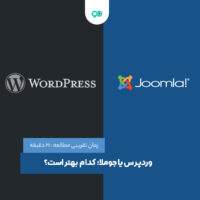












نظرات کاربران
ثبت دیدگاه